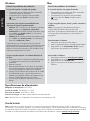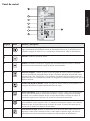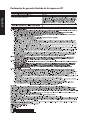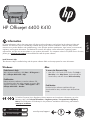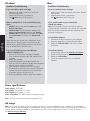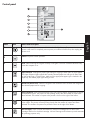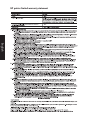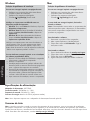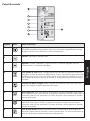HP Officejet 4400 All-in-One Printer series - K410 Guia de referência
- Categoria
- Impressão
- Tipo
- Guia de referência
Este manual também é adequado para
A página está carregando...
A página está carregando...
A página está carregando...
A página está carregando...
A página está carregando...
A página está carregando...
A página está carregando...
A página está carregando...

HP Ofcejet 4400 K410
Cartucho preto
Cartucho colorido
675
675
Windows: Mac:
www.hp.com/support
Informações
Para informações de instalação, consulte o pôster de instalação. Todas as outras informações do produto podem ser
encontradas na Ajuda eletrônica e no arquivo Readme. A Ajuda eletrônica é instalada automaticamente durante a
instalação do software da impressora. A Ajuda eletrônica inclui instruções sobre os recursos do produto e solução de
problemas. Ela também contém as especicações do produto, avisos legais e informações ambientais, regulamentares
e de suporte. O arquivo Readme contém informações de contato com a HP, requisitos do sistema operacional e as
informações sobre as atualizações mais recentes para o seu produto. Para computadores sem uma unidade de CD/DVD
ou para Mac, acesse www.hp.com/support para baixar e instalar o software da impressora.
Instalar Ajuda eletrônica
Após a instalação do software, clique em Iniciar >
Todos os Programas > HP > Ofcejet 4400 K410 >
Ajuda.
Para acessar a Ajuda eletrônica
• Mac OS X v10.5 e v10.6 Finder: Clique em Ajuda >
Ajuda Mac. Em Help Viewer, clique e mantenha
pressionado o botão Início e escolha Ajuda do
produto HP.
Encontrar o Readme
Antes da instalação do software, insira o CD do
software e clique em Readme quando aparecer essa
opção na tela. Após a instalação do software, clique
em Iniciar > Todos os Programas > HP > Ofcejet 4400
K410 > Readme.
Encontrar o Readme
Clique duas vezes no arquivo de instalação do
software baixado para Mac e abra a pasta Leiame.
Encontrar a Ajuda eletrônica
A Ajuda eletrônica é instalada junto com o software da impressora. Consulte o pôster de instalação para obter mais informações.
Para encontrar as informações de declaração e conformidade do Aviso Regulamentar da União
Europeia, acesse a Ajuda eletrônica, clique em Informações técnicas > Avisos regulamentares > Aviso
Regulamentar da União Europeia. A Declaração de Conformidade deste produto está disponível no
seguinte endereço: www.hp.eu/certicates.
Português

To uninstall the software:
Windows: Mac:
Se você não conseguir imprimir uma página de teste:
Solução de problemas de instalação
• Verique se as conexões dos cabos estão rmes.
Consulte o pôster de instalação.
• Verique se a impressora está ligada.
O botão [Liga/Desliga] cará verde.
Verique se a impressora está denida como seu
dispositivo padrão de impressão:
Se você ainda não conseguir imprimir ou se a instalação
do software para Windows falhar:
Solução de problemas de instalação
Se você não conseguir imprimir uma página de teste:
Para desinstalar o software:
1. Desconecte o produto HP do computador.
2. Abra a pasta Aplicativos: Hewlett-Packard.
3. Clique duas vezes em HP Uninstaller. Siga as
instruções na tela.
1. Remova o CD da unidade de CD-ROM do computador
e desconecte o cabo USB do computador.
2. Reinicie o computador.
3. Desabilite temporariamente qualquer software de
rewall e feche os antivírus. Reinicie esses programas
após o software da impressora ser instalado.
4. Insira o CD do software da impressora na unidade
de CD-ROM do computador e siga as instruções na
tela para instalar o software da impressora. Não
conecte o cabo USB até ser instruído a fazer isso.
5. Após o término da instalação, reinicie o computador.
• Windows 7: no menu Iniciar do Windows, clique em
Dispositivos e Impressoras.
• Windows Vista: Na barra de tarefas do Windows,
clique em Iniciar, Painel de Controle e depois em
Impressoras.
• Windows XP: Na barra de tarefas do Windows,
clique em Iniciar, Painel de Controle e depois em
Impressoras e aparelhos de fax.
Verique se a impressora tem uma marca de seleção no
círculo próximo a ela. Se a sua impressora não estiver
selecionada como a impressora padrão, clique com o
botão direito do mouse no ícone da impressora e selecione
“Denir como impressora padrão” no menu.
• Verique se as conexões dos cabos estão rmes.
Consulte o pôster de instalação.
• Verique se a impressora está ligada.
O botão [Liga/Desliga] cará verde.
Para instalar o software:
1. Faça o download do software de www.hp.com/support.
2. Clique duas vezes no arquivo baixado.
3. Clique duas vezes em HP Installer.
4. Siga as instruções na tela para instalar o software.
Se você ainda não conseguir imprimir, desinstale e
reinstale o software:
Nota: O desinstalador remove todos os componentes de
software especícos para o dispositivo. O desinstalador
não remove componentes compartilhados com outros
produtos ou programas.
Consumo de tinta
Especicações de alimentação:
Adaptador de alimentação: 0957-2269
Tensão de entrada: 100-240Vac (+/- 10%)
Freqüência de entrada: 50/60Hz (+/- 3Hz)
Consumo de energia: Máximo de 20 W (impressão média)
Nota: Use o dispositivo apenas com o adaptador de alimentação fornecido pela HP.
Nota: A tinta dos cartuchos é usada no processo de impressão de várias maneiras, como no processo de inicialização,
que prepara o dispositivo e os cartuchos para a impressão, e na manutenção do cabeçote de impressão, que mantém os
injetores de tinta limpos e a tinta uindo com facilidade. Além disso, um pouco de tinta é deixado no cartucho após ele ser
usado. Para obter mais informações, consulte www.hp.com/go/inkusage.
Português

8
1
2
3
4
5
6
7
8
Painel de controle
Legenda Ícone Nome e descrição
Ligar: Liga ou desliga o HP All-in-One. Quando o HP All-in-One está desligado, uma
quantidade mínima de energia ainda é usada. Para interromper completamente a energia,
desligue o HP All-in-One e desconecte o cabo de alimentação.
Cancelar: Interrompe a operação atual.
Digitalizar: Começa a digitalizar o original no vidro. O comando Digitalizar funciona
somente quando o computador está ligado.
Luzes Seleção do papel: Altera a conguração de tipo de papel de cópia para comum ou
fotográco. As luzes de Seleção de papel indicam o tipo e o tamanho do papel selecionado
atualmente como Carta comum ou A4, Foto grande ou Foto pequena. Certique-se de ter o
tipo de papel adequado na bandeja de entrada. A conguração-padrão de tipo de papel
é Comum.
Tamanho real/Ajustar à página: Ajusta o original até o tamanho máximo para que caiba
dentro das margens do papel selecionado para cópia.
Iniciar cópia Preto: Inicia uma cópia em preto-e-branco. Pressione esse botão várias vezes
para especicar várias cópias em preto. A impressora começará a imprimir em breve após o
número de cópias ter sido selecionado. O número de cópias a serem impressas é mostrado
à direita desse botão.
Iniciar cópia Cor: Inicia uma cópia em cores. Pressione esse botão várias vezes para
especicar várias cópias coloridas. A impressora começará a imprimir em breve após o
número de cópias ter sido selecionado. O número de cópias a serem impressas é mostrado
à direita desse botão.
Luzes do nível de tinta: Mostram informações sobre o nível de tinta de cada cartucho de
impressão, quatro cartuchos coloridos e quatro cartuchos pretos. Os avisos e indicadores de
nível de tinta fornecem estimativas apenas para planejamento.
Português
A página está carregando...
-
 1
1
-
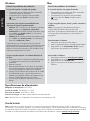 2
2
-
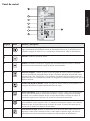 3
3
-
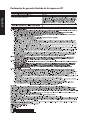 4
4
-
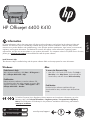 5
5
-
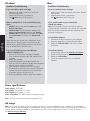 6
6
-
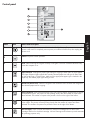 7
7
-
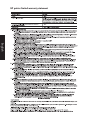 8
8
-
 9
9
-
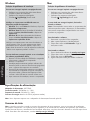 10
10
-
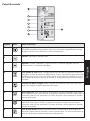 11
11
-
 12
12
HP Officejet 4400 All-in-One Printer series - K410 Guia de referência
- Categoria
- Impressão
- Tipo
- Guia de referência
- Este manual também é adequado para
em outras línguas
Artigos relacionados
-
HP Officejet 4000 Printer series - K210 Guia de referência
-
HP Deskjet 5440 Printer series Guia de instalação
-
HP Officejet 4400 All-in-One Printer series - K410 Setup Poster
-
HP OJP 7740 Guia de usuario
-
HP OfficeJet Pro 6230 ePrinter series Guia de instalação
-
HP Officejet 2620 series Manual do proprietário
-
HP Deskjet 2000 Printer series - J210 Guia de instalação
-
HP A7F66A#B1H Manual do usuário
-
HP OfficeJet 7110 Wide Format ePrinter series - H812 Guia de instalação
-
HP Deskjet D1600 Printer series Guia de referência